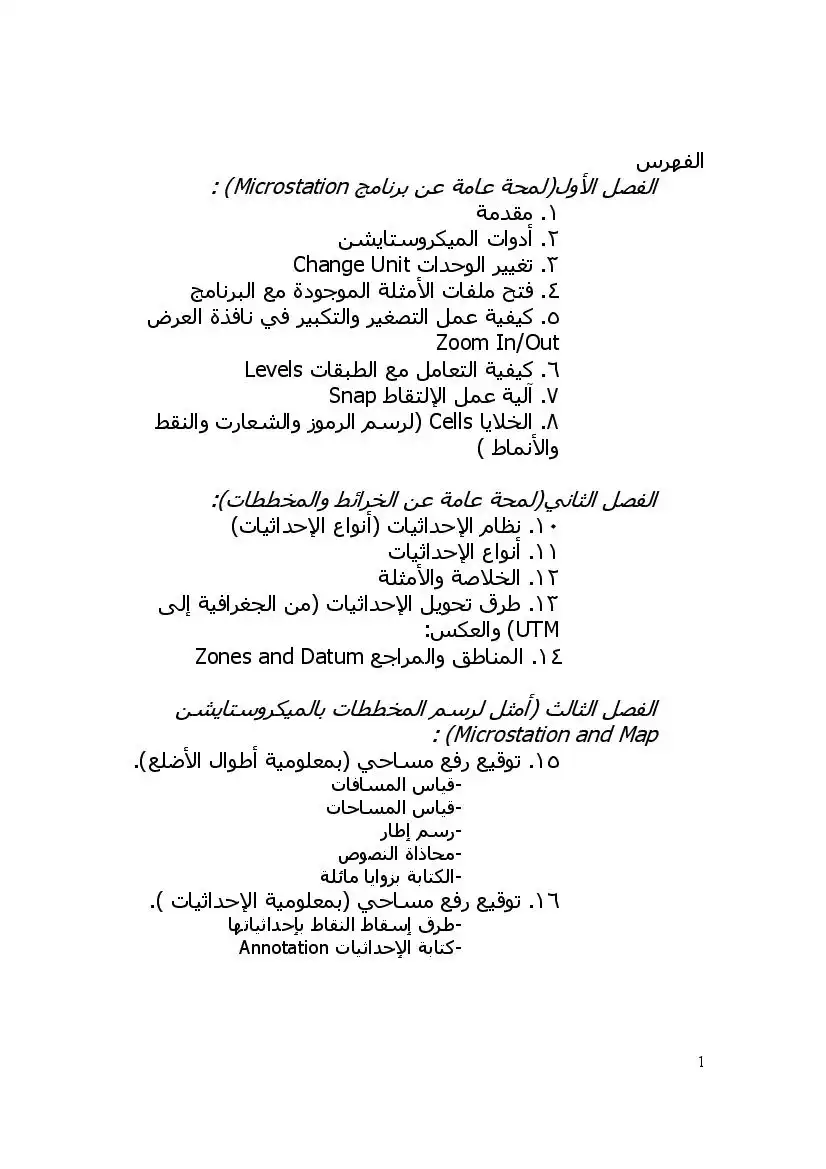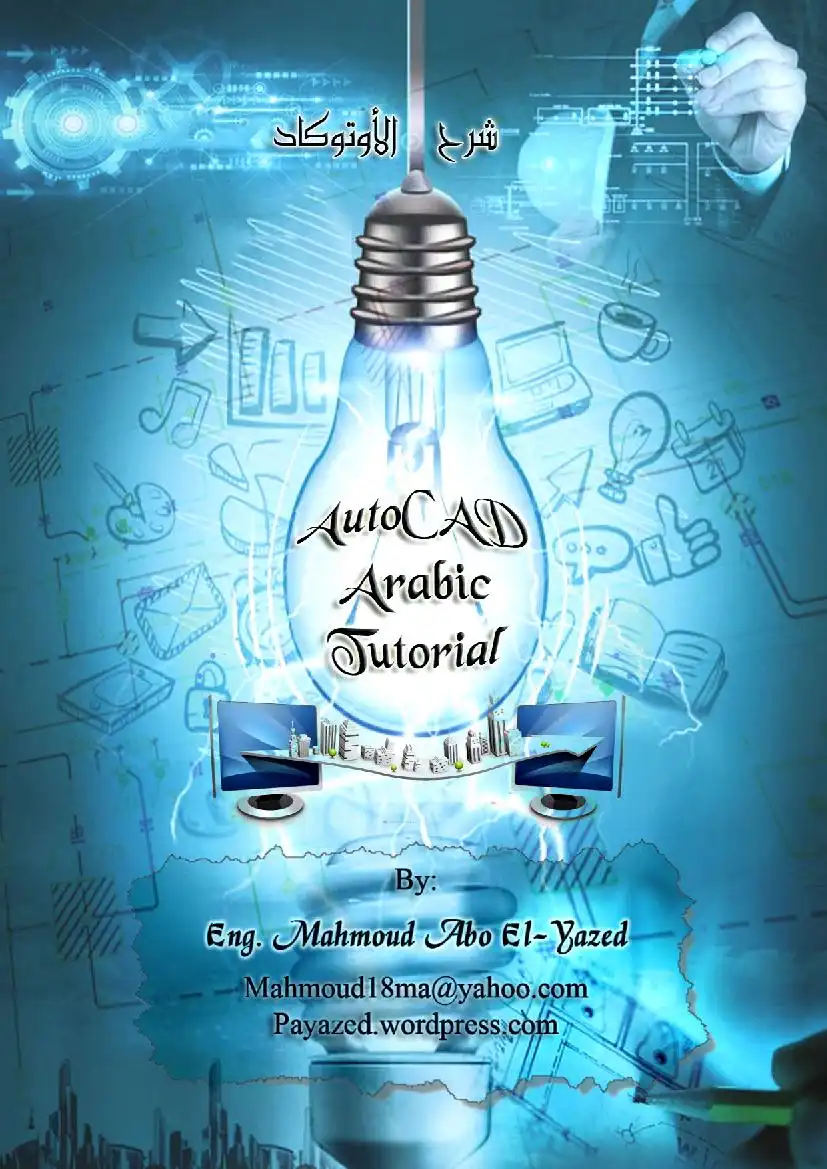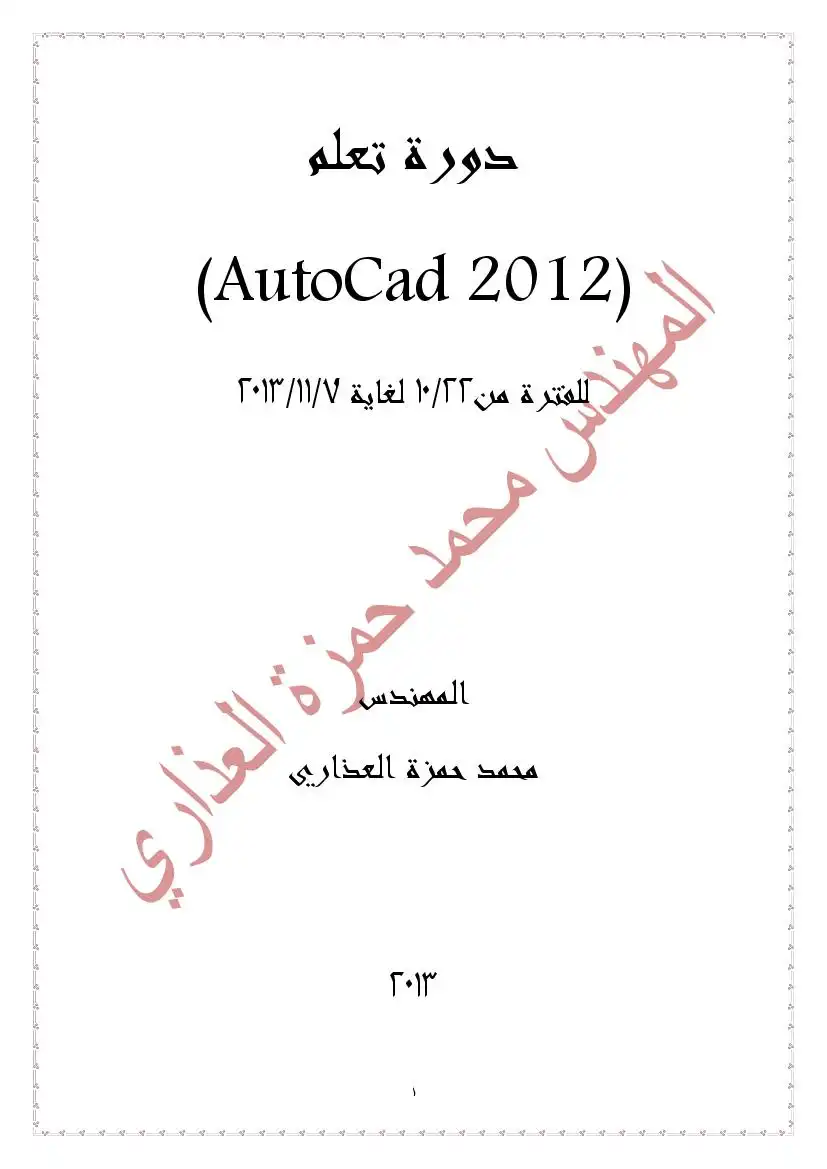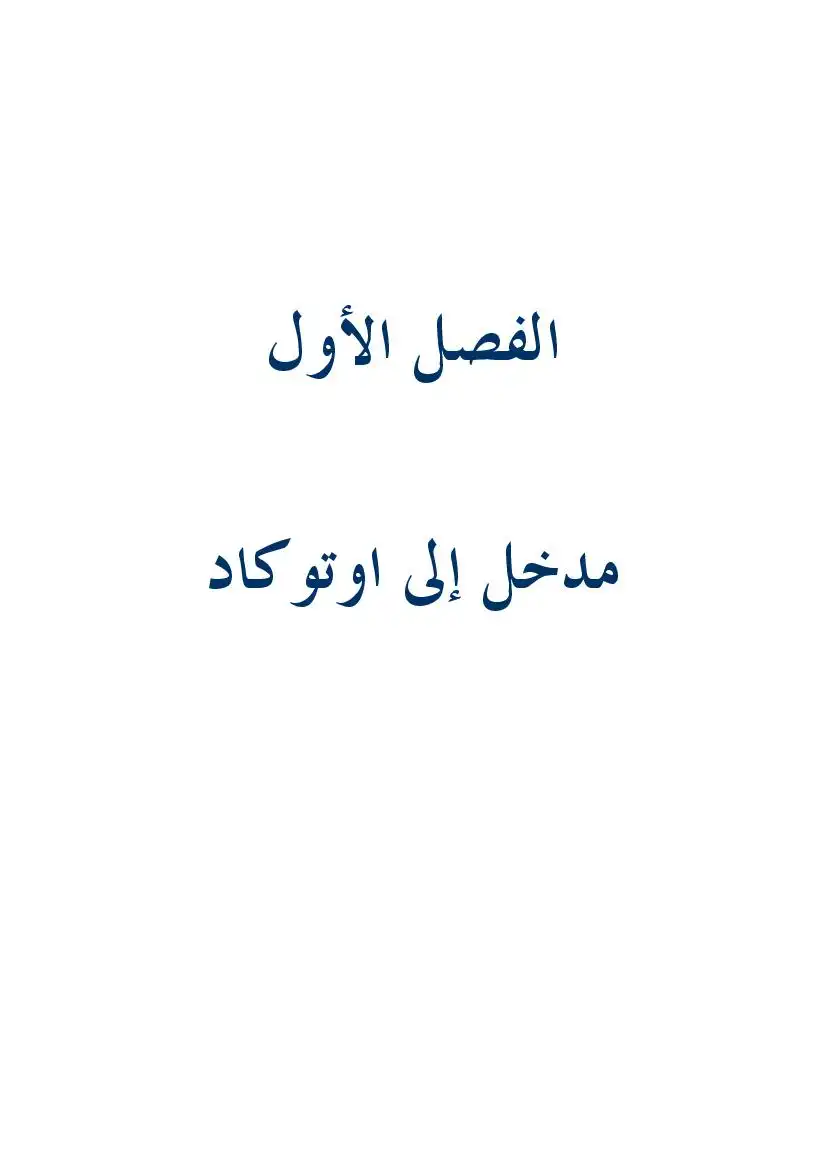الاقواس. و نأخذ هنا مثالين بسيطين على هذا الامر:
إن الشكل الاول من مجموعة من الخطوط المستقيمة و الاقواس. نبداء رسم الشكل بادخال الامر
©أًآ و تحديد المركز بالنقطة (0,0) بعد ذلك نعطي النقطة (30,0) ليتم رسم خط القاعدة ؛ بعدها
قوس من جهة اليمين. حيث ندخل اللامر ثم نحدد نقطة البداية للقوس بالنقطة (25,10) يليها تحديد
اسلوب الرسم باستخدام نقطة المركز و ذلك بادخال الحرف » الدال هنا على الكلمة 060168 يليها
تحديد مركز القوس . و اخيرا تحديد زاوية دوران القوس ليتم الانتهاء من انشاء القوس الصغير . و
10 ]عه عد ذه تماد قاد تلقتعدمة عم :ل0مقس(«م
نكرر العملية لرسم القوس الكبير الوسطي و كما يلي:
و اخيرا القوس الصغير بالخطوات التالية:
10 66] عه معد له تصادم أتقاء م5 276 :7771278
ننهي رسم الشكل بادخال الامر ع110 بعدها تحديد نقطة البداية بالأحداثي (5,10) و تليها النقطة
(0,10) و اخيرا النقطة (0,0) و اضغط مفتاح الادخال.
تعليم اوتوكاد ثنائي و ثلاثي الابعاد

عدد المشاهدات :
171
القسم :
كتب علوم الحاسب
التصنيف الاول :
كتب التصميم
التصنيف الثاني :
كتب أوتوكاد AutoCAD
الوصف
كتاب لتعليم الرسم الهندسي ثنائي و ثلاثي البعاد باستخدام امثلة حقيقية عديدة
اتأليف المهننس : 7مجد على جاسم
في المثال السابق تجد طريقتين لرسم الاقواس . استخدمت الاولى عملية الزاوية لكون ائجاه رسم
القوس معاكس لما نريد و يتضح ذلك عندما نعطي نقطة البداية و المركز . و عند تحريك مؤشر
الماوس ان البرنامج يريد ان يرسم قوس بالأتجاه المعاكس لما نريد لذلك نلجاء الى هذا الاسلوب و
في احيان اخرى كما هو واضح في رسم القوس الكبير في الوسط.
و الان لاحظ الشكل المبين في ادثاه:
نبداء رسم الشكل من خلال القوس الداخلي الكبير في الوسط بادخال الاحداثيات التالية:
في حين يتم رسم القوس الصغير من جهة اليمين باتباع الادخالات التالية:
و بتفس الطريقة يتم رسم القوس الصغير من جهة اليسار و باتباع اسلوب الزاوية:
ع :[06016:/1200] آه عتة له تقاوم قممم52 د50
0- بغلعمة 20فن1عغ10 لإلنهه 8
و اخيرا ننهي الشكل برسم القوس الخارجي الكبير:
في المثال السابق تجد طريقتين لرسم الاقواس . استخدمت الاولى عملية الزاوية لكون ائجاه رسم
القوس معاكس لما نريد و يتضح ذلك عندما نعطي نقطة البداية و المركز . و عند تحريك مؤشر
الماوس ان البرنامج يريد ان يرسم قوس بالأتجاه المعاكس لما نريد لذلك نلجاء الى هذا الاسلوب و
في احيان اخرى كما هو واضح في رسم القوس الكبير في الوسط.
و الان لاحظ الشكل المبين في ادثاه:
نبداء رسم الشكل من خلال القوس الداخلي الكبير في الوسط بادخال الاحداثيات التالية:
في حين يتم رسم القوس الصغير من جهة اليمين باتباع الادخالات التالية:
و بتفس الطريقة يتم رسم القوس الصغير من جهة اليسار و باتباع اسلوب الزاوية:
ع :[06016:/1200] آه عتة له تقاوم قممم52 د50
0- بغلعمة 20فن1عغ10 لإلنهه 8
و اخيرا ننهي الشكل برسم القوس الخارجي الكبير:
تأليف ميتس : لسجد على جادم
يستخدم الامر عاء::0 لرسم الدوائر في برنامج اوتوكاد . حيث يتم تحديد مركز الدائرة يليها تحديد
0 :[:0167666] عه دادعته آه مناتفة: 5060157
0 :1م01 عه عامماه له تنطفدم اقددم5
و المثال التالي يعيد نفس الفكرة في استخدام هذا الامر:
10.0000<:5> [مغاعسة01] به غاص له مف 502615
يستخدم الامر عاء::0 لرسم الدوائر في برنامج اوتوكاد . حيث يتم تحديد مركز الدائرة يليها تحديد
0 :[:0167666] عه دادعته آه مناتفة: 5060157
0 :1م01 عه عامماه له تنطفدم اقددم5
و المثال التالي يعيد نفس الفكرة في استخدام هذا الامر:
10.0000<:5> [مغاعسة01] به غاص له مف 502615
الامر الاج لرسم الاشكال البيضوية . وهنالك عدة طرق للقيام بذلك . منها أدخال الامر
ع»ع:!ات ثم ادخال الحرف © للدلالة على المركز . ثم تحديد المركز . يليها اعطاء احداثي يمثل نهاية
القطر الرئيسي. يليها تحديد احداثي نهاية القطر الثانوي . لنرسم على سبيل المثال الشكل البيضوي
تلك _ ال0ممسد
0 :[صمتتهام1] عه فتحة تعغطاه ما #مصمافتة لم5
و لنتابع معا رسم المثال التالي:
0 جه اه امأموفوه 50015
عكدتاك_ :لممسدم
ع»ع:!ات ثم ادخال الحرف © للدلالة على المركز . ثم تحديد المركز . يليها اعطاء احداثي يمثل نهاية
القطر الرئيسي. يليها تحديد احداثي نهاية القطر الثانوي . لنرسم على سبيل المثال الشكل البيضوي
تلك _ ال0ممسد
0 :[صمتتهام1] عه فتحة تعغطاه ما #مصمافتة لم5
و لنتابع معا رسم المثال التالي:
0 جه اه امأموفوه 50015
عكدتاك_ :لممسدم
0,0 :موتلا له تعادده 508015
0 :[16هته01] عه عاعته ذه تنفد قادهم5
يستخدم الامر 20:0 لرسم الاشكال المضلعة. يطلب البرنامج بعد ادخال هذا الامر تحديد عدد
الاضلاع يليها تحديد مركز الشكل المضلع و من ثم تحديد اذا ما كان الشكل محتوى داخل الدائرة
بدو
6 :<4> معوتد اه مسد بعأو2
و الان لنرسم الشكل التالي :
0 :[16هته01] عه عاعته ذه تنفد قادهم5
يستخدم الامر 20:0 لرسم الاشكال المضلعة. يطلب البرنامج بعد ادخال هذا الامر تحديد عدد
الاضلاع يليها تحديد مركز الشكل المضلع و من ثم تحديد اذا ما كان الشكل محتوى داخل الدائرة
بدو
6 :<4> معوتد اه مسد بعأو2
و الان لنرسم الشكل التالي :
18018 :لممسدم
0 :[(5نالةمعصها مها) 37/27/117] عه عاععاه :10 تنوم موده ع5
0 +<30.0000> [:616صم01] عه علممتوه كنافدد ه50
116617 :0ممسوم
م1601 :لممسدم
ما عليك الان سوى اكمال الرسم باستخدام الامر ع لرسم الخطين المتوازيين في الوسط لأنهاء
رسم الشكل.
دم هذا الامر لرسم الاشكال التي تحتوي على خطوط مستقيمة و اقواس في نفس الوقت و بدون
انقطاع . حيث يبداء الامر بطلب د البداية ثم يليه ١ ٍ
و عند الوصول الى قوس تدخل الحرف بر للدلالة على رغبتنا في رسم قوس و تتبع نفس الاساليب
التي تعلمناها في سم الاقواس . و عند رغبتنا في العودة لرسم مستقيم ندخل الحرف ,] نتبعها
بالاحداثيات الازمة لاكمال الرسم. لاحظ الشكل في اثثا:
عصتام :017172178
0 :[(5نالةمعصها مها) 37/27/117] عه عاععاه :10 تنوم موده ع5
0 +<30.0000> [:616صم01] عه علممتوه كنافدد ه50
116617 :0ممسوم
م1601 :لممسدم
ما عليك الان سوى اكمال الرسم باستخدام الامر ع لرسم الخطين المتوازيين في الوسط لأنهاء
رسم الشكل.
دم هذا الامر لرسم الاشكال التي تحتوي على خطوط مستقيمة و اقواس في نفس الوقت و بدون
انقطاع . حيث يبداء الامر بطلب د البداية ثم يليه ١ ٍ
و عند الوصول الى قوس تدخل الحرف بر للدلالة على رغبتنا في رسم قوس و تتبع نفس الاساليب
التي تعلمناها في سم الاقواس . و عند رغبتنا في العودة لرسم مستقيم ندخل الحرف ,] نتبعها
بالاحداثيات الازمة لاكمال الرسم. لاحظ الشكل في اثثا:
عصتام :017172178
تاليف مهاس : اسجد على جام
ع :[ط11/10 /لمفدنا مهد 1/ط:5::10 105/111 /ععنف] له تصادم عد قاددم5
و للمزيد من الفائدة تابع رسم الشكل التالي: 30
0 :[17710/مفدن لوده الطتة 1م11 4م01 /عتذ] ده تصادم عد بقعم
5,20 :[117100/مفمنا لمطتعدم.1لدةا510لم01056/11/ععف/] له لمتمم سعد 808615
5,30 :[ط01 11/1 لمفدن امعد الطتة 0105611151 /عتف] عه معدم د 505
عه ده تمتوصفد قده50
0 :6م01 عه عاعده له نفد قك6م5
ع :[ط11/10 /لمفدنا مهد 1/ط:5::10 105/111 /ععنف] له تصادم عد قاددم5
و للمزيد من الفائدة تابع رسم الشكل التالي: 30
0 :[17710/مفدن لوده الطتة 1م11 4م01 /عتذ] ده تصادم عد بقعم
5,20 :[117100/مفمنا لمطتعدم.1لدةا510لم01056/11/ععف/] له لمتمم سعد 808615
5,30 :[ط01 11/1 لمفدن امعد الطتة 0105611151 /عتف] عه معدم د 505
عه ده تمتوصفد قده50
0 :6م01 عه عاعده له نفد قك6م5
اتيف لميناس : اسجد على جقم
© :[0105/10000] عه تصادم 100 اقتهءم5
5 -- تتصادم ص5 لقلع:صر5
205- :[0فمن1] يه لتمتمم د 5080157
يوقر لك برنامج اوتوكاد اسلوب سريع و بسيط لرسم الاشكال المستطيلة . ويتم ذلك عن طريق الامر
8 :؛ حيث يطلب البرنامج تحديد الاحداثي الخاص بالزاوية الاولى للمستطيل يليها تحديد
أحداثي الزاوية المقابلة ليتم رسم الشكل.
كمثال لاحظ الشكل التالي:
0 :[11/10/دوعماء نط1 1116 الممقة 121 تسقط0] <ه تنوم ععصم أص1 قتعءم5
يستخدم التبشير لوصف نوعية المادة المقطوعة . يمتح برنامج اوتوكاد امكانية تعريف العديد من
المواد و يمكن ادراجها ببساطة لتعريف المنطقة المعينة للقطع. تتم عملية التهشير بإدخال الامر
اط ليفتح لك البرنامج مربع الحوار المبين جلة
في الشكل ادناه َس ا
داخل المنطقة التي تريد ادراج التهشير داخلها + ا
بعدها حدد نوع التهشير من الحقل 8401 و اخيرا حل ا
و كمثال لاحظ الاشكال التالية: : ل ار
© :[0105/10000] عه تصادم 100 اقتهءم5
5 -- تتصادم ص5 لقلع:صر5
205- :[0فمن1] يه لتمتمم د 5080157
يوقر لك برنامج اوتوكاد اسلوب سريع و بسيط لرسم الاشكال المستطيلة . ويتم ذلك عن طريق الامر
8 :؛ حيث يطلب البرنامج تحديد الاحداثي الخاص بالزاوية الاولى للمستطيل يليها تحديد
أحداثي الزاوية المقابلة ليتم رسم الشكل.
كمثال لاحظ الشكل التالي:
0 :[11/10/دوعماء نط1 1116 الممقة 121 تسقط0] <ه تنوم ععصم أص1 قتعءم5
يستخدم التبشير لوصف نوعية المادة المقطوعة . يمتح برنامج اوتوكاد امكانية تعريف العديد من
المواد و يمكن ادراجها ببساطة لتعريف المنطقة المعينة للقطع. تتم عملية التهشير بإدخال الامر
اط ليفتح لك البرنامج مربع الحوار المبين جلة
في الشكل ادناه َس ا
داخل المنطقة التي تريد ادراج التهشير داخلها + ا
بعدها حدد نوع التهشير من الحقل 8401 و اخيرا حل ا
و كمثال لاحظ الاشكال التالية: : ل ار
3-9 الكتابة ج11 :
يستخدم الامر :088 لأدراج النصوص التوضيحية على الرسوم . كل ما عليك هو ادخال الامر ثم
زاويتين عن طريق فتح مستطيل بمؤشر الماوس ليقوم بعد ذلك برنامج اوتوكاد بفتح مريع
ادراج النصوص و اجراء عمليات التعديل و التنسيق عليه . الشكل قي ادناه يوضح
مريع الحوار الخاص بادراج النص:
سوف نبين هنا تحت هذه الفقرة العمليات الهندسية التي تستخدم بكثرة قي انجاز الرسوم و سنعرف
بعض منها بأختصار مع ذكر الامثلة التوضيحية.
4-1 المرآة و31 :
يستخدم امرالمرآة لعكس الاجسام المكررة و تسهيل عملية الرسم بالنسبة للأشكال المتناظرة. تتم
العملية بادخال الامر :010 يتبعها تحديد الجسم المراد تكراره ثم اضغط مفتاح الادغال ا
5 ن خط المرأة التي سوف ينعكس الجسم حولها ء واخيرا اضغط مفتاح الادخال لأكمال
يستخدم الامر :088 لأدراج النصوص التوضيحية على الرسوم . كل ما عليك هو ادخال الامر ثم
زاويتين عن طريق فتح مستطيل بمؤشر الماوس ليقوم بعد ذلك برنامج اوتوكاد بفتح مريع
ادراج النصوص و اجراء عمليات التعديل و التنسيق عليه . الشكل قي ادناه يوضح
مريع الحوار الخاص بادراج النص:
سوف نبين هنا تحت هذه الفقرة العمليات الهندسية التي تستخدم بكثرة قي انجاز الرسوم و سنعرف
بعض منها بأختصار مع ذكر الامثلة التوضيحية.
4-1 المرآة و31 :
يستخدم امرالمرآة لعكس الاجسام المكررة و تسهيل عملية الرسم بالنسبة للأشكال المتناظرة. تتم
العملية بادخال الامر :010 يتبعها تحديد الجسم المراد تكراره ثم اضغط مفتاح الادغال ا
5 ن خط المرأة التي سوف ينعكس الجسم حولها ء واخيرا اضغط مفتاح الادخال لأكمال
كتابات مشابهة
أوتوكاد ، الكتاب الذكي
موسوعة متميزة في برنامج الأوتوكاد في أكثر من 450 صفحة.
الميكروستايشن والخرائط Microstation & Maps
الرسم الهندسي ومعالجة الخرائط والصور الفضائية والجوية وإسقاط الخرائط ونبذة عن التصميم
اتوكاد 2007 ثلاثى الابعاد AutoCAD 3D
الرسم ببرنامج الاوكاد ثلاثى الابعاد لطلبة المدارس الصناعية و المعاهد و كليات الهندسة
شرح برنامج الأتوكاد AutoCAD
شرح برنامج الأتوكاد AutoCAD Arabic Tutorial يوجد شرح فيديو بالرابط التالي https://www.youtube.com/watch?v=6DTX9CssURA...
دورة تعلم اوتوكاد 2012
محاضرات تعليم برنامج اوتوكاد 2012 تأليف:
تعلم الأوتوكاد للمبتدئين
كتاب لتعليم برنامج الأوتوكاد للمبتدئين.